Transférer facilement iPhone vers un nouvel iPhone[y compris iPhone 16]
Si vous ne savez pas non plus comment effectuer un transfert iPhone vers iPhone, ne vous inquiétez pas ! Nous vous présentez quatre méthodes efficaces.
Nous recevons souvent des messages qui demandent : j’ai acheté un nouvel iPhone, mais toutes mes données sont sur mon ancien iPhone et je ne sais pas comment les transférer. Que dois-je faire ? Si vous ne savez pas non plus comment effectuer un transfert iPhone vers iPhone, ne vous inquiétez pas ! Nous vous invitons à lire cet article. Après avoir lu cet article, vous obtiendrez quatre méthodes efficaces.
SommaireMasquer
1. Comparaison des 5 méthodes de transfert iPhone vers iPhone
2. 5 Méthodes pour transférer les données d’un iPhone vers un autre
- 1. Transférer iPhone vers iPhone via AirDrop
- 2. Transférer iPhone vers iPhone via le démarrage rapide
- 3. Transférer iPhone vers iPhone via iCloud
- 4. Transférer iPhone vers iPhone via iTunes
- 5. Transférer les données d’un iPhone à un autre en un clic
- Partie 1: Transférer toutes les données en un clic via AnyTrans HOT
- Partie 2: Transférer et prévisualiser librement les données
3. Conclusion
1. Comparaison des 5 méthodes de transfert iPhone vers iPhone
En réalité, il existe plusieurs méthodes de transfert entre iPhone. Par exemple, utiliser iCloud, iTunes, la fonctionnalité Démarrage rapide, AirDrop ou un logiciel professionnel comme AnyTrans. Pour vous présenter plus en détail chaque méthode, ainsi que leurs avantages et inconvénients, nous avons créé le tableau suivant pour vous :
| Réinitialiser nouvel iPhone | Sauvegarder ancien iPhone | Prévisualiser et Transfert sélectif | Opération simple/compliquée | Types de données transmissible | |
| iCloud | compliquée | – Contacts – Calendrier – Photos et vidéos – Notes – Messages – Rappels – Applications et musiques achetées |
|||
| iTunes | compliquée | – Films – Séries TV – Photos et vidéos – Musiques achetées – Sauvegardes d’appareils – Podcasts |
|||
| Démarrage rapide | compliquée | – Contacts – Calendrier – Photos – Notes – Rappels – Messages – Applications et musiques achetées |
|||
| AirDrop | simple | – Photos et vidéos – Contacts – URL et liens – Documents (PDF, texte) – Cartes et adresses – Musique – Applications et musiques achetées |
|||
| AnyTrans | simple | – Contacts – Messages – Photos et vidéos – Applications – Historique des appels/safari – Livre – Podcasts – Films – Séries TV – Notes – Calendriers – Toutes les applications et musiques |
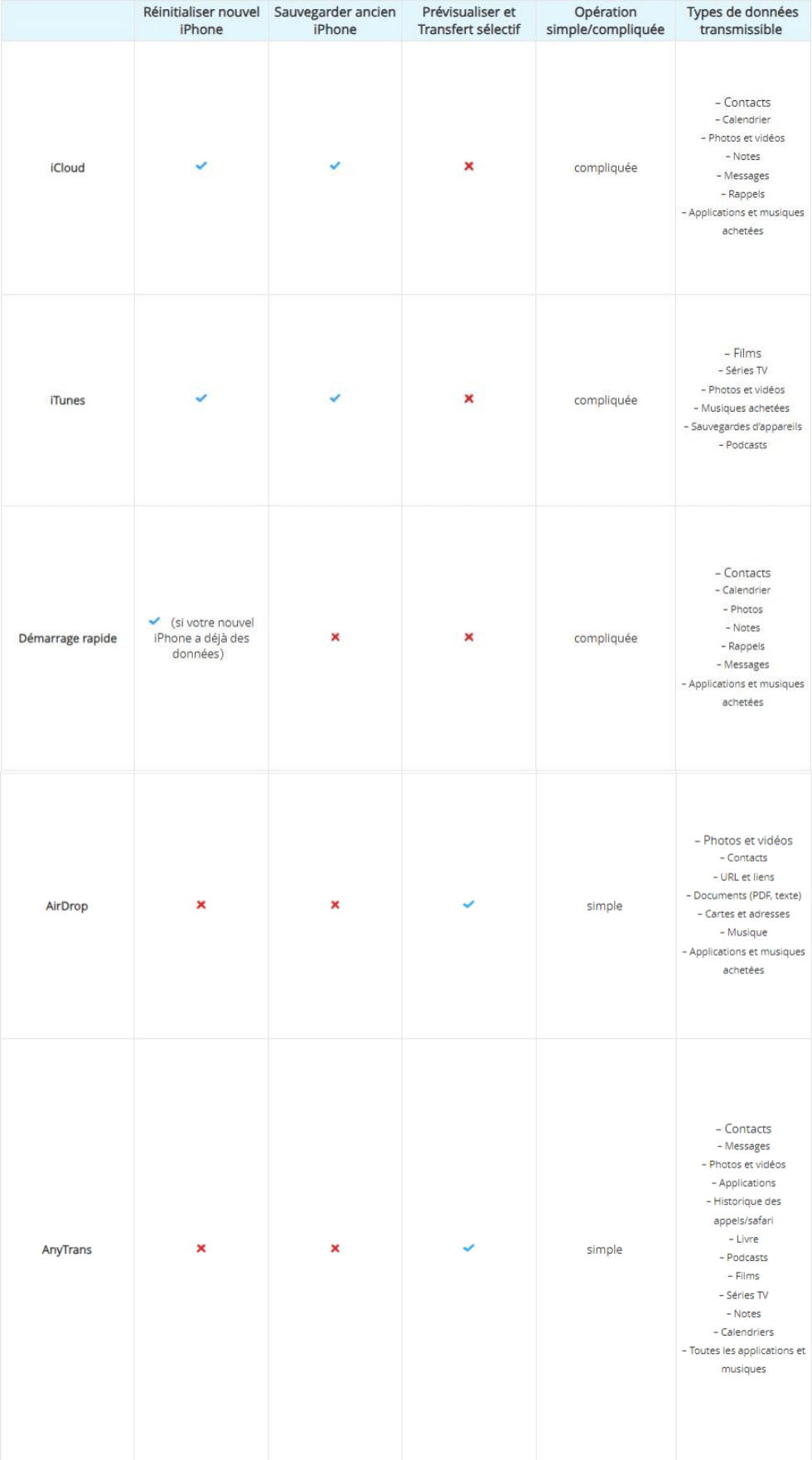
Tableau de comparaison
2. 5 Méthodes pour transférer les données d’un iPhone vers un autre
1. Transférer iPhone vers iPhone via AirDrop
AirDrop est une méthode rapide et simple pour transférer des données entre iPhones. Elle ne nécessite pas de connexion Internet, ce qui la rend idéale pour un transfert de petite quantité d’un iPhone vers l’autre.
Étapes:
Avant de transférer, veuillez activer simultanément le Wi-Fi et le Bluetooth sur les deux appareils. Si le partage de connexion est activé sur l’un d’eux, désactivez-le. Vérifiez si votre nouvel iPhone a défini AirDrop sur Contacts uniquement ou tout le monde et assurez-vous qu’ ils sont proches et à portée du Bluetooth.
- Choisissez les données que vous voulez transférer ( app, photo, vidéo, document ect.), puis touchez le bouton de partage.
- Cliquez sur AirDrop.
- Choisissez l’utilisateur AirDrop avec qui vous souhaitez transférer les données et puis cliquez sur partager.
Des données volumineuses, des applications et leurs paramètres, les réglages de l’appareil ne peuvent pas être transférés via AirDrop.
2. Transférer iPhone vers iPhone via le démarrage rapide
Le démarrage rapide permet le transfert entre iPhones. Cependant, il est important de noter que si l’iPhone cible n’est pas tout neuf, vous devrez le réinitialiser pour accéder à l’écran de démarrage rapide, puis suivre les instructions indiquées pour effectuer le transfert de données. De plus, avant de commencer ce processus, veuillez mettre à jour vos deux iPhones avec la dernière version d’iOS.
En savoir plus:Comment réinitialiser iPhone ?
Étapes :
- Assurez-vous que vos deux appareils sont connectés au même Wi-Fi et que le Bluetooth est activé.
- Placez les deux iPhones ensemble, ne les éloignez pas trop.
- « Démarrage rapide » apparaîtra sur l’iPhone cible.
- Vérifiez votre identifiant Apple, puis cliquez sur « Continuer ».
- Une animation apparaîtra sur le nouvel iPhone, vous devrez suivre les instructions à l’écran.
- Vous devrez peut-être entrer le mot de passe.
- Configurez Face ID ou Touch ID.
- Entrez votre identifiant Apple et votre mot de passe.
- Enfin, sélectionnez Transférer depuis un iPhone.
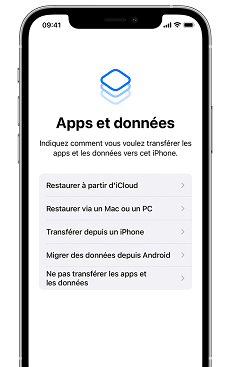
Transférer depuis un iPhone
Des applications non-achetées et leurs paramètres, les réglages de l’appareil ne peuvent pas être transférés via le démarrage rapide .
3. Transférer iPhone vers iPhone via iCloud
Il suffit de se connecter avec le même identifiant Apple sur deux iPhones pour effectuer un transfert iPhone vers iPhone, puis les télécharger précédentes sur le nouvel iPhone via iCloud. Cependant, avant de commencer, assurez-vous que votre espace de stockage iCloud est suffisant (les utilisateurs Apple disposent uniquement de 5 Go d’espace de stockage gratuit).
Étapes :
Sur l’ancien iPhone :
- Allez dans « Réglages ».
- Cliquez sur votre nom puis sur « iCloud ».
- Choisissez « Sauvegarde iCloud ».
- Activez la sauvegarde automatique en cliquant sur « Sauvegarder cet iPhone ».
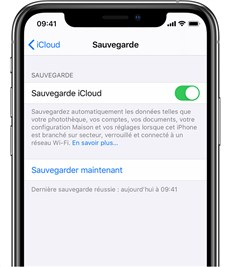
Sauvegarde iCloud
Sur le nouvel iPhone :
- Allumez cet appareil.
- Suivez les instructions indiquées sur l’écran jusqu’à atteindre l’écran « Apps et données ».
- Cliquez sur « Restaurer à partir d’iCloud ».
- Connectez-vous à iCloud et sélectionnez la dernière sauvegarde.
- Les données seront transférées automatiquement au nouvel iPhone. Patientez pour le résultat.
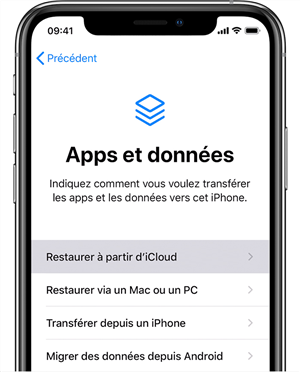
Restaurer à parti d’iCloud
Des applications non-achetées et leurs paramètres, des musiques non-achetées, les réglages de l’appareil ne peuvent pas être transférés via iCloud.
4. Transférer iPhone vers iPhone via iTunes
Si vous avez sauvegardé les données de votre ancien iPhone avec iTunes, vous pouvez choisir de restaurer la sauvegarde sur votre nouvel iPhone pour le transfert de données entre iPhones.
Étapes :
- Connectez votre nouvel iPhone à l’ordinateur.
- Sélectionnez votre iPhone et cliquez sur « Restaurer la sauvegarde ».
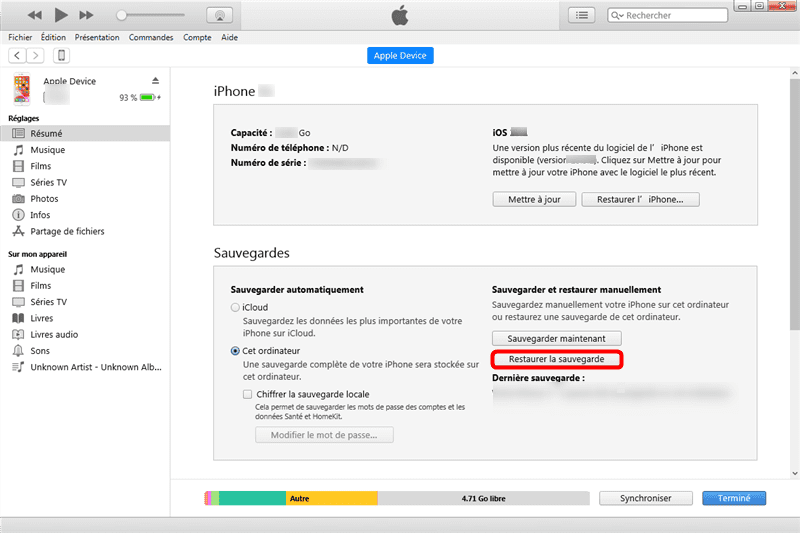
Cliquez sur Restaurer la sauvegarde
3. Choisissez la bonne sauvegarde et patientez jusqu’à la fin de l’opération de restauration.
Des applications non-achetées et leurs paramètres, des musiques non-achetées, les réglages de l’appareil ne peuvent pas être transférés via iTunes.
5. Transférer les données d’un iPhone à un autre en un clic
Après la comparaison, vous constaterez que ces méthodes d’utiliser iTunes ou iCloud sont plus compliquées et ont plus limites. Et il est souvent signalé que <Démarrage rapide> et AirDrop ne fonctionnent pas ou s’interrompent lors du transfert.
Dans ce cas, nous vous proposons donc d’utiliser l’outil professionnel comme AnyTrans, un logiciel de gestion de données tout-en-un pour les appareils iOS.
Avantages :
- AnyTrans ne supprime ni remplace les données du nouvel iPhone.
- Transférer tous les types de données, y compris les applications, musique téléchargées, conversations WhatsApp et données de jeux.
- Choisissez librement les données spécifiques à transférer, sans avoir à tout transférer.
- Prévisualiser les contenus des données avant le transfert.
Télécharger maintenant AnyTrans et profitez de transfert rapide.
Télécharger pour Win Compatible avec tous Windows Télécharger pour Mac Compatible avec tous MacOS
Essai Gratuit*100% Propre & Sûr
Partie 1: Transférer toutes les données en un clic via AnyTrans
Étapes :
- Lancez AnyTrans et choisissez « Téléphone Switcher ».
- Choisissez « Téléphone vers iPhone » et cliquez sur « Migrer maintenant ».

Téléphone vers iPhone
3. Connectez bien vos deux iPhones à l’ordinateur.
4. Sélectionnez un iPhone comme l’appareil cible et cliquez sur « Suivant ».
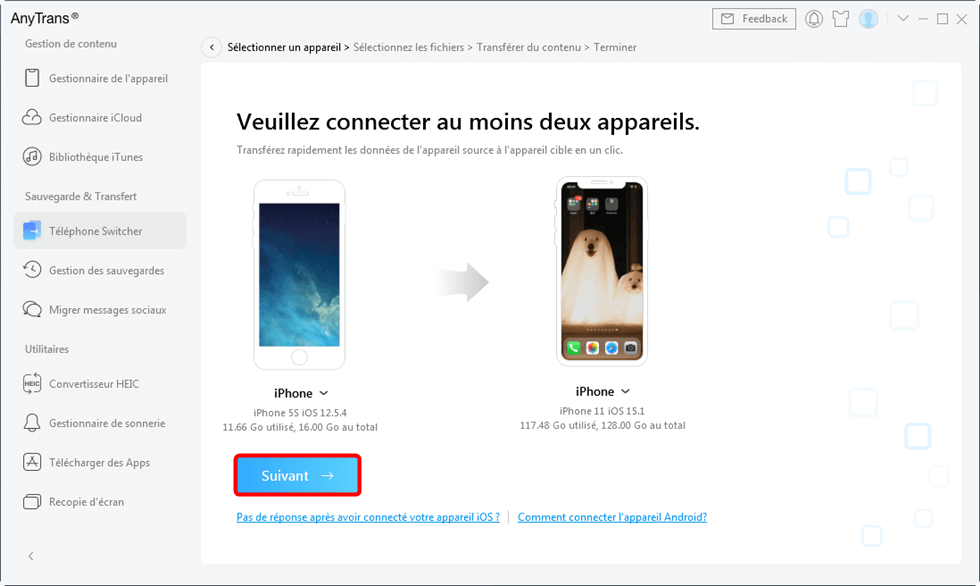
Téléphone source et le téléphone cible
5. Choisissez les données à transférer et cliquez sur « Suivant ».
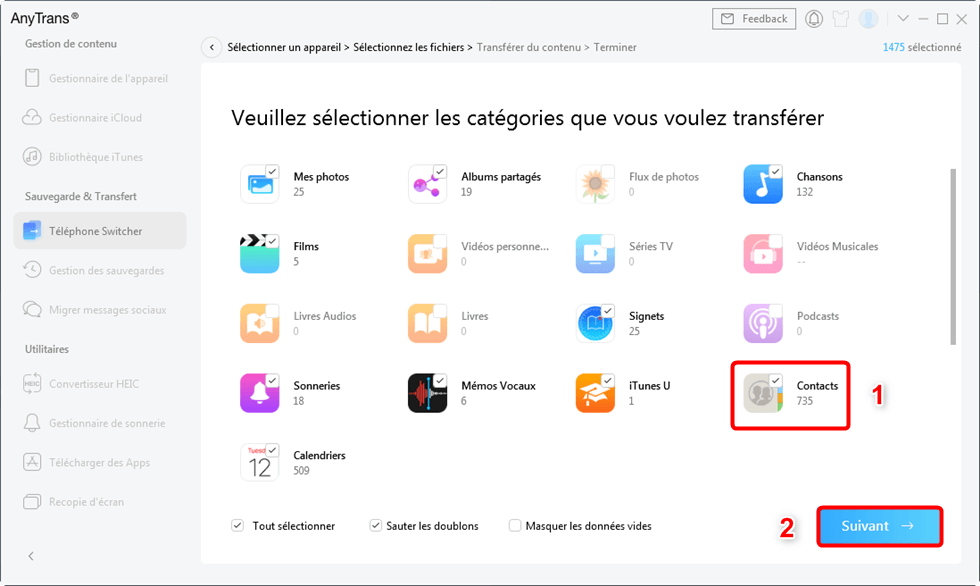
Sélectionner contacts
6. Patientez un peu avant que le transfert soit terminé.
Partie 2: Transférer et prévisualiser librement les données
Si vous avez utilisé votre nouvel iPhone pendant un certain temps et qu’il contient des données que vous ne voulez pas perdre, vous pouvez utiliser AnyTrans pour transférer sélectivement les données de votre ancien iPhone sans écraser ou supprimer les données de nouvel iPhone.
Télécharger maintenant AnyTrans et profitez de transfert sélectif.
Télécharger pour Win Compatible avec tous Windows Télécharger pour Mac Compatible avec tous MacOS
Essai Gratuit*100% Propre & Sûr
Étapes :
- Lancez AnyTrans et connectez bien vos deux iPhones à l’ordinateur.
- Choisissez « Gestionnaire de l’appareil », choisissez votre ancien iPhone.
- Sélectionnez les données que vous voulez transférer ou cliquez sur « Plus » pour prévisualiser toutes les données.

Cliquer sur Photos
4. Cliquez sur « Vers l’appareil » et sélectionnez votre nouvel iPhone.
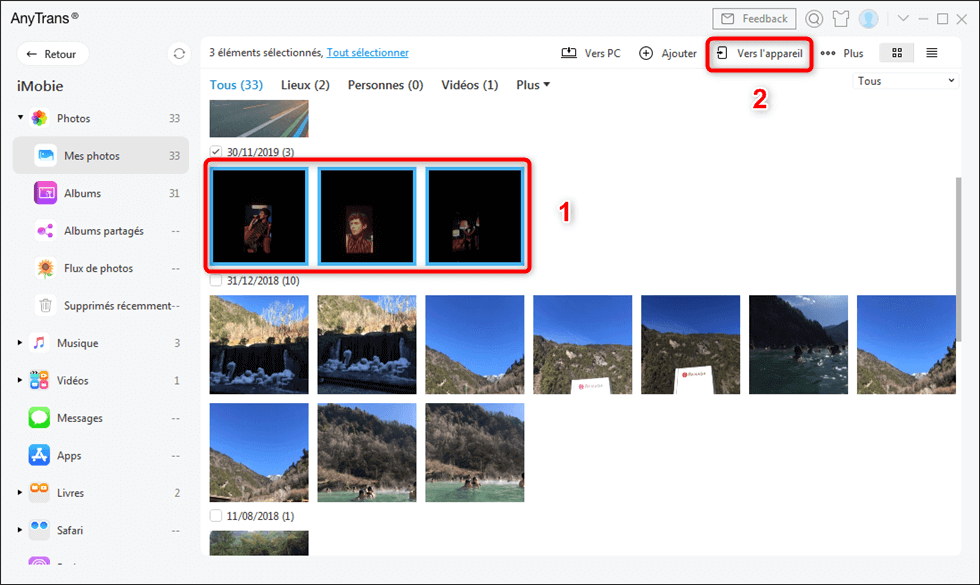
Transférer les photos vers iPhone
5. Attendez le processus de transfert. Puis vous pouvez voir les données sur votre nouvel iPhone.
3. Conclusion
Comment transférer des données d’un iPhone à un autre ? Dans cet article, vous apprendrez plusieurs méthodes possibles. Cependant, certaines de ces méthodes sont compliquées, lentes et risquent d’échouer. Nous vous recommandons d’utiliser AnyTrans, qui peut rapidement transférer des données vers un nouvel iPhone et prévisualiser les données avant de les transférer sans aucune perte de données. Téléchargez AnyTrans et profitez du transfert de données en un seul clic !

AnyTrans – Gestionnaire iOS avancé
En tant que gestionnaire puissant de données iOS, il peut transférer, sauvegarder, synchroniser et gérer les données iOS entre iPhone/iPad/iPod/iTunes/iCloud/Ordinateur sans limite.
Télécharger pour Win Compatible avec tous Windows
Télécharger pour Mac Compatible avec tous MacOS
Essai Gratuit *100% Propre & Sûr
Questions liées aux produits ? Contactez l'équipe Support pour trouver une solution >

